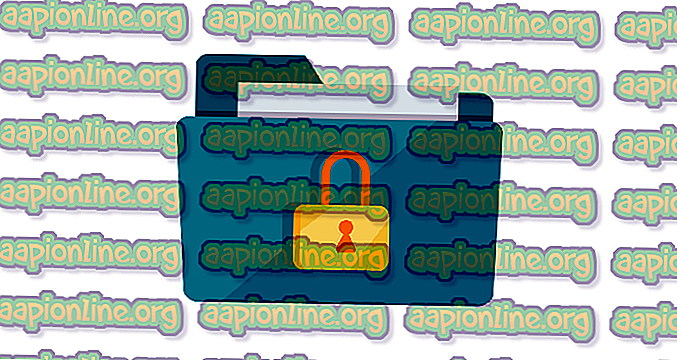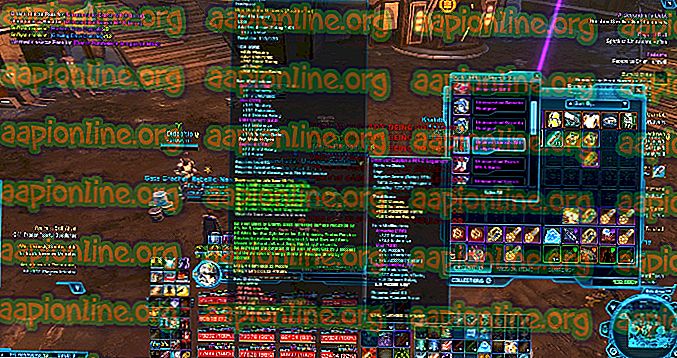Hogyan javítsuk ki a Hamachi VPN állapota hibát
A Hamachi alkalmazás eldobja a ' VPN állapot hibát ', amikor valami megakadályozza az alagút megfelelő működését. Ez akkor fordul elő, ha a Hamachi szolgáltatás nem működik megfelelően, vagy ha a rendszerre telepített harmadik féltől származó VPN-ügyfelek megakadályozzák a megfelelő alagút kialakítását. A Hamachi egy VPN vagy virtuális magánhálózati alkalmazás, amely lehetővé teszi a felhasználók számára, hogy közvetlenül csatlakozzanak egy másik számítógéphez az interneten keresztül. Virtuális LAN-t hoz létre az interneten lévő számítógépek között. Így lehetővé teszi a felhasználók számára a feladatok széles skálájának elvégzését, például a fájlok megosztását stb.

Egyes esetekben, amikor elindítja a Hamachi klienst, az állapotikon piros, nem pedig zöld színű. Ez általában azt jelzi, hogy van olyan problémája az internettel, amelynek miatt a Hamachi nem tud kapcsolódni a szerveréhez. A hiba megoldása az, hogy ellenőrizze, hogy az Internet jól működik, és csatlakozzon újra az internethez. Időnként azonban, ha Hamachi-t használsz, a számítógép állapotikonja zöld, nem pedig sárga színű. Ez egy alagút-hiba jelzésére utal, és azt jelenti, hogy a számítógépe nem alakul át megfelelően a hálózat többi számítógépével.
Mi okozza a Hamachi VPN állapot hibát?
A probléma oka a különböző forgatókönyvektől függően változhat. Ennek ellenére a legtöbb ok a következő okokból származik:
- Hamachi alagút szolgáltatás: A hiba akkor fordul elő, ha a Hamachi alagút szolgáltatás nem működik megfelelően. Ha a szolgáltatás nem működik megfelelően, akkor a szolgáltatástól függő ügyfél automatikusan nem fog működni, és ezért eldobja az említett hibát.
- Harmadik féltől származó VPN-ügyfelek: Bizonyos esetekben a hibát harmadik fél által létrehozott VPN-ügyfelek is okozhatják, amelyeket a rendszerre telepített. Az ügyfelek korlátozhatják az alkalmazás megfelelő alagútját, amelynek eredményeként a hiba felbukkan.
A hiba megoldása az alábbiakban található. Mivel minden ilyen hiba más oka lehet, ezért az összes megoldást felsoroljuk. Mindegyiket meg kell próbálnia, amíg a probléma megoldódik.
1. megoldás: Kapcsolja ki és engedélyezze a Hamachi virtuális adaptert
Az első megoldás, amelyet megvalósíthat, az az alkalmazás telepítésekor létrehozott Hamachi virtuális adapter letiltása, majd engedélyezése. A következőképpen teheti meg:
- Nyissa meg a Vezérlőpultot a Start menüből.
- Nyissa meg a Hálózati és megosztási központot (amely a Hálózat és az Internet webhelyen található).
- A bal oldalon kattintson az " Adapter beállításainak módosítása " elemre.

- Kattintson a jobb gombbal a Hamachi hálózati adapterre, és válassza a Letiltás lehetőséget .
- Ezután engedélyezze újra a jobb egérgombbal, és válassza az Engedélyezés lehetőséget .
2. megoldás: Indítsa újra a Hamachi alagút motor szolgáltatást
Mint fentebb említettük, a probléma gyakran akkor merül fel, ha a Hamachi-alagút szolgáltatás nem működik megfelelően. Ennek eredményeként az ügyfél nem képes alagútba lépni. Ebben az esetben a szolgáltatást újra kell indítania. A következőképpen teheti meg:
- Nyomja meg a Windows Key + R gombot a Futtatás párbeszédpanel megnyitásához.
- Írja be a services.msc fájlt, majd nyomja meg az Enter billentyűt.
- Most keresse meg a Hamachi alagútmotor szolgáltatást, kattintson rá a jobb gombbal, és válassza a Leállítás lehetőséget .

- Indítsa újra a szolgáltatást, és ellenőrizze, működik-e.
3. megoldás: Távolítsa el a többi VPN-ügyfelet
Időnként a hibát a VPN-alkalmazások okozhatják, amelyek zavarják egymás folyamatait, ezért mindig érdemes eltávolítani a többi VPN-alkalmazást, ha nincs rá szüksége. Ezért távolítsa el a rendszerre telepített harmadik féltől származó VPN-ügyfeleket, majd próbálja meg használni a Hamachi ügyfelet, hogy megbizonyosodjon arról, hogy megoldja-e a problémát. Ha igen, akkor fontolóra kell vennie egy új VPN beszerzését.
4. megoldás: Távolítsa el és telepítse újra a Hamachi terméket
Végül, ha még a fenti megoldások kipróbálása után is szembesül a problémával, akkor eltávolíthatja a Hamachi szoftvert és telepítheti újra. Remélhetőleg ez megjavítja a problémát, mert megújítja a Hamachi alkalmazást. A következőképpen távolíthatja el az ügyfelet:
- Nyissa meg a Vezérlőpultot a Start menüből.
- Kattintson a Programok eltávolítása alatt található program eltávolítására .

- Keresse meg a Hamachi klienst a listában, majd kattintson rá duplán az alkalmazás eltávolításához a rendszerből.
- Ezután töltse le újból az ügyfelet a saját webhelyéről, telepítse és ellenőrizze, működik-e.